„Дедпул“ е много неща - страстен, целенасочен, пеперони с питка. Сега, когато меркът с устата се завърна с поредното развълнувано, паридоксично благоговейно и самопародиращо блокбъстър кръвопролитие за нас стартираме лятото с, върнахме се с поредната тема на Deadpool, за да донесем неговия елегантно смъртоносен усет във вашия дом за Android екран. Направихме a Дедпул тема преди, но тазгодишният модел е с 20% по-хладен и с 200% по-лесен за прилагане към телефона ви, така че нямате причина да не го изпробвате.
Тези теми обикновено търсят големи, смели тапети, за да съответстват на техните герои или предназначение, но темата на Deadpool нарушава всички правила. Тази тема не е за тапета, а по-скоро за джаджите и иконите, така че ще използваме отслабване, батерия, шестнадесетичен черен тапет. След като го изтеглите, е лесно да го приложите.
- Натиснете продължително и празно пространство на началния екран, докато се появи меню.
- Докоснете Тапет.
- Докоснете Други изображения.
-
Докоснете Снимки.



- Придвижете се до и докоснете изтегления шестнадесетичен черен тапет.
- Докоснете Постави тапет.
-
Докоснете Начален екран и заключен екран.


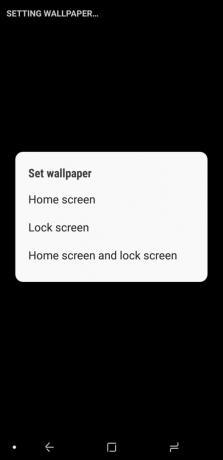
Мъртви червени икони в Icon Pack Studio
Сега, нека да стигнем до забавните неща. Има няколко пакета с икони, които по някакъв начин отдават почит на Deadpool, но никой не се приближава по-близо от създаването на собствен пакет, вдъхновен от логото на Deadpool, в Icon Pack Studio!
Вече изградих пакета, така че всичко, което трябва да направите, е да импортирате това Предварително зададени DeadRedIcons и го приложите.
Импортиране на пакета DeadRedIcons в Icon Pack Studio
- Отворете Icon Pack Studio.
- Докоснете Да започваме.
-
Докоснете Следващия пет пъти, за да прескочите първоначалния процес на изграждане на пакет от икони. Забележка: моля, върнете се по-късно и играйте с Icon Pack Studio, за да видите дали може да побере друга ваша тема по пътя.


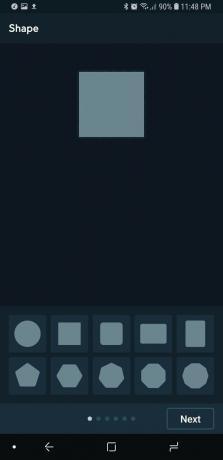
- Докоснете Запазете за да излезете от първоначалния процес на изграждане на пакет от икони
-
Докоснете меню с три точки в горния десен ъгъл на екрана.


- Докоснете Импортиране на Iconpack.
-
Придвижете се до и докоснете Файл DeadRedIcons сте изтеглили.


Пакетът ще бъде добавен към вашата библиотека на Icon Pack Studio. Сега трябва да ги приложим и този процес варира леко в зависимост от това дали използвате Smart Launcher 5, който Icon Pack Studio е създаден да придружава, или друг стартер.
Прилагане на DeadRedIcons към Smart Launcher 5
- Докоснете меню с три точки под пакета DeadRedIcons.
- Докоснете Приложи.
- Докоснете Началния екран и Решетка за приложения за да приложите иконите както към началния екран, така и към чекмеджето на приложението.
-
Докоснете Добре.



Пакетът ще бъде приложен и можете да се върнете на началния екран, за да станете свидетели на прилагания пакет.
Прилагане на DeadRedIcons към други стартери
- Докоснете меню с три точки под пакета DeadRedIcons.
- Докоснете Износ.
-
Icon Pack Studio е предназначен за лична употреба, а не за търговска печалба. Докоснете съгласен съм да признаете, че просто използвате този пакет за себе си.



- След като пакетът бъде експортиран в удобен пакет за инсталиране на приложение и е готов за инсталиране, на телефона ви ще се появи известие. Докоснете, за да инсталирате.
- Трябва да разрешите на Icon Pack Studio да инсталира експортирания пакет с икони като отделно приложение, така че докоснете Настройки.
-
Докоснете Разрешаване от този източник за да го включите. В по-старите версии на Android вместо това ще подслушвате Разрешаване на неизвестни източници.



- Докоснете бутон за връщане назад за да се върнете към екрана за инсталиране.
- Докоснете Инсталирай.
-
След като приложението е инсталирано, докоснете Отворете.


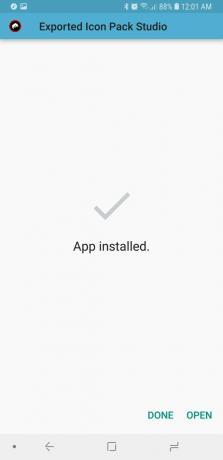
- Докоснете Приложи.
- Докоснете вашия желан стартер в изскачащото меню на стартера.
-
Докоснете Добре или Приложи в зависимост от вашия стартер.


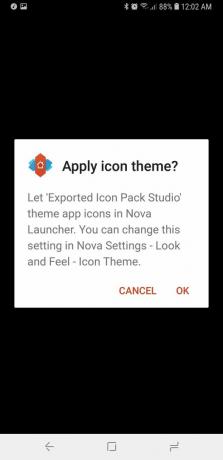
Сега вашите икони ще бъдат приложени към избрания от вас стартер.
Прилагане на иконата на Deadpool към чекмеджето на вашето приложение (или друго приложение)
Сега преките пътища на чекмеджетата на приложения в днешно време се заменят все повече и повече с жестове, но ако имате приложение пряк път на чекмеджето, той заслужава специална икона на Deadpool, изтеглена от приспособлението Deadpool, което ще прилагаме в минута. Ако нямате такъв, винаги можете да приложите иконата към централното приложение в докинг станцията, като моя прекрасен браузър Chrome.
Изтеглете нашия Икона на лого на Deadpool KWGT и нека го приложим.
- Натиснете продължително пряк път за приложение (чекмедже) искате да редактирате.
- Докоснете икона да го замени.
-
Докоснете От галерия.



- Докоснете Галерия или Снимки.
- Придвижете се до изберете вашия изтеглена икона на Deadpool.
-
Докоснете Свършен.



Джаджа за Deadpool Threeway в KWGT
Сега е време за звездата на шоуто. Това Deadpool KWGT е трипосочно приспособление, предлагащо информация за времето, ниво на батерията и информация / контроли за музика. Първият комичен балон дава информация за времето в класическия стил на разбиване на четвъртата стена на Deadpool. Вторият комичен балон дава информация за песента и докосването му ще отвори приложението за музикален плейър.
Тогава имаме логото на Deadpool. Трите пръстена около логото са Батерия, Часове и Минути. Кръгът на логото на Deadpool показва възпроизвеждане на музика, а след това очите и централната ивица са Предишен, Възпроизвеждане / Пауза и Напред. Точно така, Deadpool не е просто красива маска, той е функционална музикална джаджа!
Нека да станем страхотни, нали?
Импортиране на предварително зададена Deadpool в KWGT
Преди да започнем, ще трябва да изтеглите и двете KWGT и KWGT Pro ключ, което е необходимо за импортиране на предварителни настройки като нашата Джаджа за Deadpool Threeway. След като изтеглите Джаджа за Deadpool Threeway, използвайте приложение за управление на файлове, за да го копирате във Вътрешна памет / Kustom / джаджи. Ако не сте отваряли Kustom преди, може да се наложи да направите папката или приспособленията на Kustom. След като предварително зададеният файл бъде запазен в Kustom / Widgets, импортирането му е бързо.
- Натиснете продължително и празно пространство на началния екран, докато се появи меню.
- Докоснете плюс до иконата на ключалка.
-
Докоснете Widget.



- Превъртете надолу списъка с джаджи и докоснете Кустом.
- Докоснете KWGT 4x4.
-
Натиснете продължително новодобавена джаджа докато се появи меню и ограничаващо поле.



- Изгответе долна линия на полето на джаджа, докато джаджата е почти квадратна.
- Докоснете приспособлението, за да го конфигурирате.
- Докоснете Джаджа за Deadpool Threeway.
-
Предварителната настройка ще се зареди. Докоснете икона на флопи диск в горната дясна лента на екрана до Запазете джаджата.

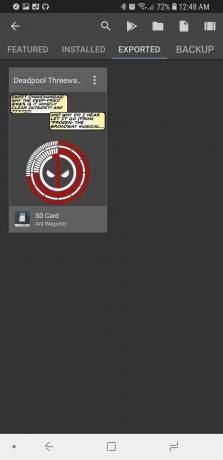

- Ако преди това не сте предоставили KWGT Notification Access, докоснете Поправете. Нуждаем се от достъп до известия, за да може джаджата да извлече информация за музиката и контроли от известието на вашето музикално приложение.
- Докоснете Известия Kustom за да му предоставите достъп до известия.
-
Докоснете Позволява.
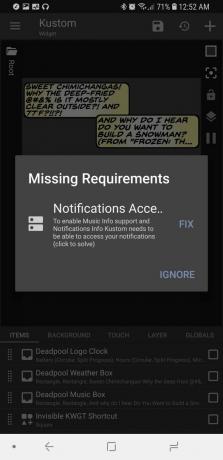


- Докоснете бутон за връщане назад да се върнете в KWGT.
- Докоснете Запазете за да запазите приспособлението отново.
-
Върнете се в началния екран за да видите готовата тема.

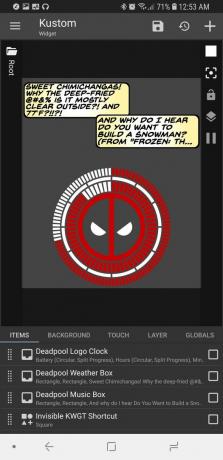

Коригиране на вашата джаджа Deadpool
След като импортирате приспособлението за Deadpool Threeway, може да има няколко ощипвания, които искате да направите в основната джаджа:
- Искате ли да направите цялата джаджа по-голяма или по-малка спрямо кутията с джаджи? Докоснете Слой и коригирайте скалата нагоре надолу по ваш вкус.
- Искате ли да преместите секциите на приспособлението, за да отговарят по-добре на началния екран или конкретния размер на приспособлението? Докоснете секцията, която искате да преместите (например Deadpool Weather Box), след което докоснете Позиция. Регулирайте отместванията X и Y, за да преместите секцията на приспособлението.
-
Deadpool Weather Box е настроен да отваря 1Weather. За да го промените на приложението за времето, което използвате, докоснете Deadpool Weather Box, след което докоснете Touch. Докоснете Launch App, след това App, за да зададете приложението за времето, което използвате. Или всяко друго приложение, което предпочитате да се отвори.



- Доставчиците на метеорологични условия предлагат различни описания на текущите метеорологични условия и някои доставчици са по-точни в различните региони от други. За да промените доставчика на времето, който KWGT използва, докоснете иконата на менюто с три реда в горния ляв ъгъл на екрана и докоснете Настройки. Под Време можете да докоснете Доставчик на време и да изберете от половин дузина източници.
-
KWGT по подразбиране ще извлече подробностите и контролите за всяко медийно известие, което види. Ако искате само KWGT да изтегля данни от едно приложение, можете да влезете в настройките на KWGT и да зададете Предпочитан музикален плейър на избраното от вас музикално приложение.


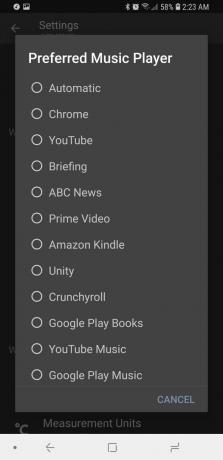
Има много начини за персонализиране на KWGT и ви приветствам да играете с тази предварителна настройка и да намерите още по-невероятни начини да я персонализирате. Сигурен съм, че има по-добри Deadpool-изми за комичните кутии, така че кажете ми какво измисляте за вашите.
Твой ред
Ара Вагонер
Ara Wagoner е писател в Android Central. Тя тематизира телефони и мушка Google Play Music с пръчка. Когато не пише помощ и инструкции, тя мечтае за Дисни и пее мелодии. Ако я видите без слушалки, БЪДЕТЕ. Можете да я следите в Twitter на @arawagco.
